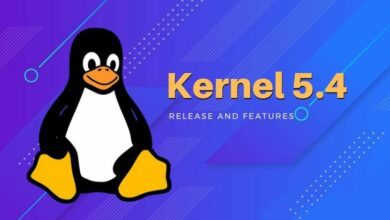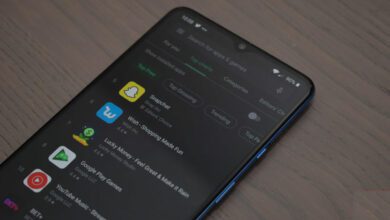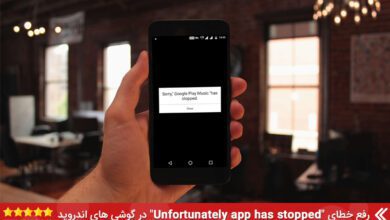چگونه ویژگی Handoff در آیفون، آیپد، مک و اپل واچ فعال کنیم؟
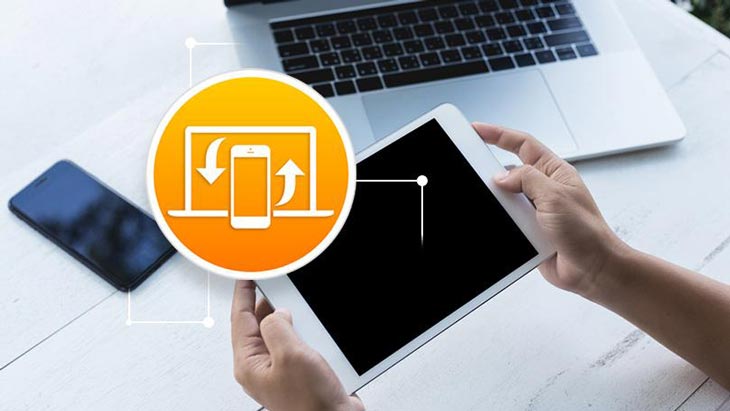
Handoff یکی از ویژگی های محصلات اپل از جمله آیفون ، آیپد ، ساعت های اپل و مکینتاش است که به شما امکان می دهد چیزی را از یک دستگاه شروع کرده و سپس آن را در دستگاه دیگر تکمیل کنید. به عنوان مثال ، ممکن است شروع به خواندن یک صفحه وب در آیفون خود کرده و بعد ترجیح می دهید آن را بر روی آیپد یا مک بوک خود بخوانید.
با استفاده از ویژگی Handoff ، انگار یک پل بین دستگاه ها ایجاد می کنید ، و دیگر لازم نیست ادرس سایت [ URL ] را مجدد وارد کنید ، فقط کافیست سایت را به دستگاه دیگری انتقال دهید.
بیشتر بدانید:
نحوه استفاده از حالت خواندن مرورگر سافاری در آیفون و آیپد
نکات استفاده از ویژگی Handoff در آیفون، آیپد و مک
برای استفاده از ویژگی Handoff در مک ، آیفون و آیپد ابتدا باید چند پیش شرط را رعایت کنید.
- هر دو دستگاه اپل باید به شبکه وای فای یکسان متصل شده باشند،
- بلوتوث را روشن کرده و با همان حساب iCloud خود وارد شوید.
با فرض اینکه دستگاه های شما واجد شرایط هستند ، استفاده از Handoff آسان است. برنامه های شخص اول اپل مانند مرورگر سافاری ، ایمیل ، پیام ها و صفحات وب همه از Handoff پشتیبانی می کنند.
برنامه نویسان شخص ثالث می توانند در صورت مناسب بودن ، پشتیبانی از Handoff را اضافه کنند. مهم نیست از چه برنامه ای استفاده می کنید ، استفاده از Handoff یکی است.
فعال کردن قابلیت Handoff در آیفون ، آیپد و مک
ابتدا مطمئن شوید که Handoff روشن است. لازم است که آن را در هر دستگاهی که استفاده می کنید ، از جمله آیفون ، آیپد ، مک یا اپل واچ خود فعال کنید.
پیشنهادی:
چگونه سایت ها باز شده در مرورگر سافاری آیفون ، آیپد و مک را ببندیم
فعال کردن ویژگی Handoff در آیفون یا آیپد
تنظیمات دستگاه خود را باز کنید و به بخش [ عمومی یا General ] بروید.
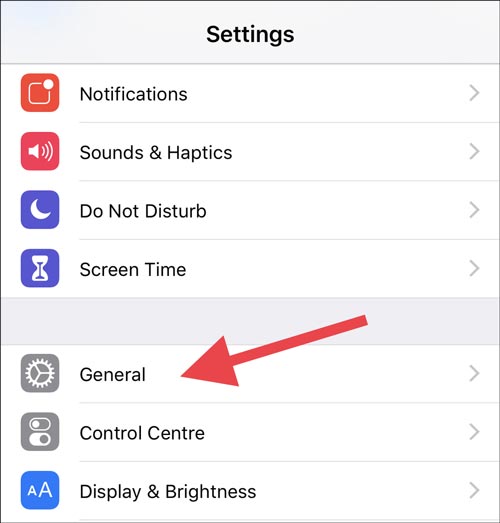
در بخش عمومی ، روی گزینه [ Handoff ] ضربه بزنید.
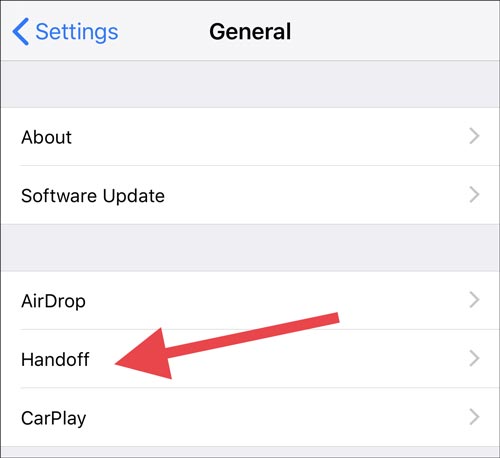
برای فعال کردن Handoff گزینه را فعال کنید.
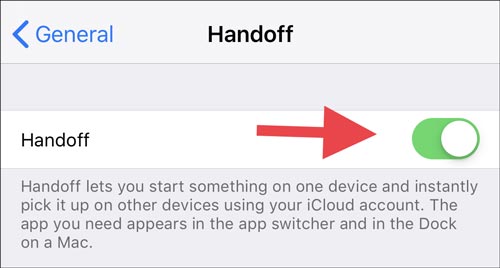
فعال کردن قابلیت Handoff در مک خود
در مک ، یک روند مشابه را دنبال خواهید کرد. به تنظیمات سیستم [System Preferences] بروید و گزینه تنظیمات عمومی [General] را انتخاب کنید و سپس مطمئن شوید که تیک گزینه [Allow Handoff between this Mac and your iCloud devices] فعال شده است.
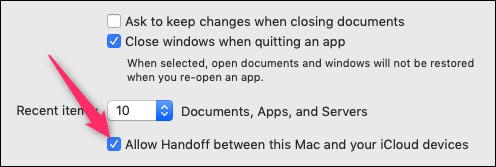
فعال کردن قابلیت Handoff در اپل واچ
در اپل واچ ، به سادگی انجام می شود. البته باید این کار را در برنامه Watch در آیفون خود انجام دهید.
در برنامه Watch ، تنظیمات [General] را باز کرده و گزینه [Enable Handoff] را فعال کنید.
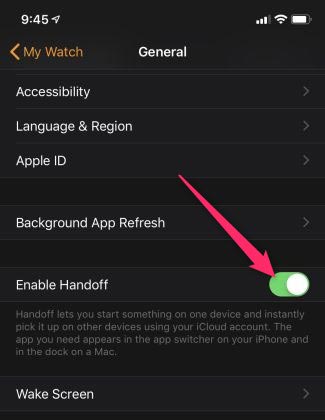
اکنون که Handoff را در همه دستگاه ها فعال کرده اید ، استفاده از آن بسیار ساده است.
استفاده از Handoff در آیفون یا آیپد خود
وقتی لازم است چیزی را به دستگاه دیگری انتقال دهید ، لازم نیست صفحه اشتراکی را بکشید و گزینه [Send] یا هر چیز دیگری را انتخاب کنید . شما در واقع نیازی به انجام کاری بر روی دستگاهی ندارید که از آن بخواهید به هیچ وجه انتقال دهید ، مگر اینکه مطمئن شوید برنامه باز است و صفحه یا برگه دانلود شده است. به این دلیل است که همه چیز از طریق iCloud همگام سازی شده و به راحتی در دستگاه هدف در دسترس است.
به عنوان مثال ، یک صفحه وب در مرورگر سافاری را در آیفون خود باز کرده اید و می خواهید آن را در دستگاه دیگری انتقال دهید. در آیپد یا مک خود ، بر روی آیکون مرورگر سافاری ، آیکون کوچک از آیفون را در بالای آن مشاهده خواهید کرد. برای باز کردن صفحه ضربه بزنید.